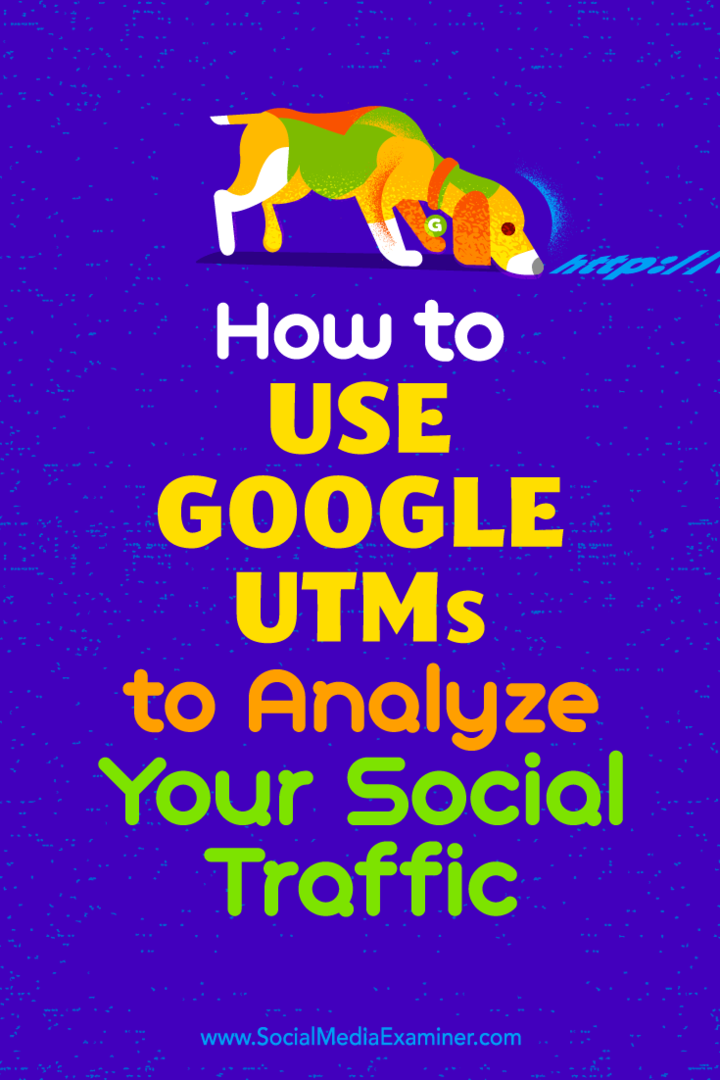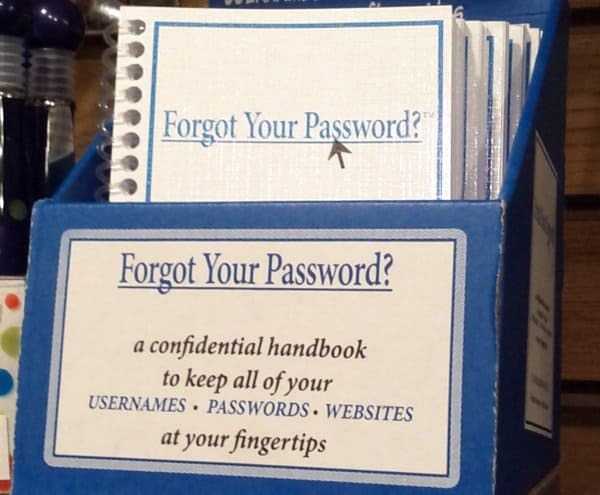Slik bruker du Google UTM-er for å analysere din sosiale trafikk: Social Media Examiner
Google Analytics / / September 26, 2020
 Deler du blogginnleggene dine på sosiale medier?
Deler du blogginnleggene dine på sosiale medier?
Vil du vite hvor mye trafikk som kommer fra disse innleggene?
Ved å legge til Google UTM (Urchin Tracking Module) -parametere i lenkene du deler, kan du tildele trafikk til sideposter, gruppeposter og annonser.
I denne artikkelen vil du oppdag hvordan du analyserer trafikken på sosiale medier ved å legge til UTM-parametere i koblingene dine.

Hva er en UTM?
UTM-er lar deg skille en trafikkilde fra en annen. Du deler sannsynligvis den samme lenken til blogginnlegget ditt på alle dine sosiale medieplattformer, men å lage unike lenker med UTM-parametere vil hjelpe deg oppdag mer om leserne dine.
Disse spesielle lenkene lar deg opprette identifikatorer, eller parametere, innenfor nettadresser så du kan spore henvisninger til blogginnlegg, opt-ins, eller destinasjonssider du leder folk til. Med UTM-lenker kan du sende folk fra forskjellige steder til samme destinasjonssidens URL. Du må bare tilpasse URL-en med UTM-parametere.
UTM-lenker lar deg spore henvisninger fra en rekke kilder som nyhetsbrevet ditt, Facebook-annonser, Twitter, LinkedIn og mer!
Merk: Forsikre deg om at du har Google Analytics installert på nettstedet ditt, slik at du kan spore disse nettadressene.
# 1: Opprett unike koblinger med UTM-parametere
Til sette opp en UTM-kobling, gå over til Google URL Builder. Dette verktøyet lar deg legge til disse nøkkelidentifikatorene i URL-en slik at du kan spore kampanjene dine i Google Analytics.
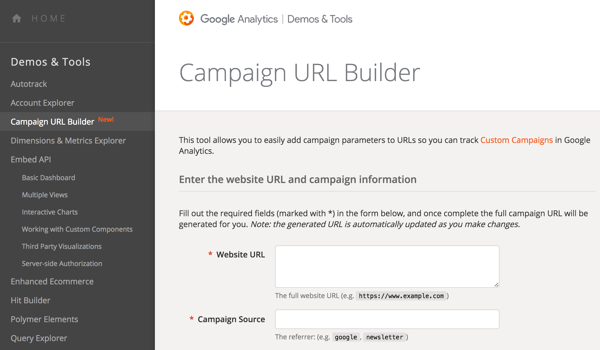
Anta at du har skrevet et blogginnlegg og at du vil kjøre en Facebook-annonse for å markedsføre det. Du vet at du vil dele en lenke til blogg innlegg i ditt neste e-post nyhetsbrev og på alle dine sosiale kanaler. Slik legger du til spesielle parametere i nettadressen din.
Det første trinnet er å legg til nettadressen til blogginnlegget ditt i Nettadresse-boksen.
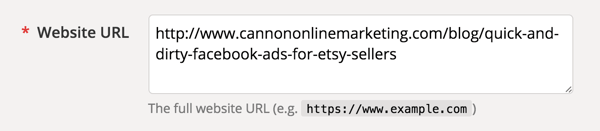
I feltet Kampanje kilde, skriv inn den sosiale medieplattformen (Facebook) og kilden (gruppepost, sidepost eller annonse) som du planlegger å dele dette innlegget på. Hvis du for eksempel deler innlegget i en Facebook-gruppe, på en Facebook-side, og i en Facebook-annonse kan du bruke Source-feltet til å lage en unik URL for alle disse tre trafikkildene.
Resten av feltene er valgfrie, men feltet Kampanjenavn er viktig. Når du ber Google om å analysere disse koblingene, vil du bruk et unikt navn for hver URL du bygger. Slik vil du identifiser hvor mye trafikk du mottok fra hver lenke.
Si at du vil bruke en lenke i et innlegg, og deretter øke sideposten for å få mer trafikk til blogginnlegget ditt. Dette eksemplet bruker FBAdsExpert som kampanjenavn, basert på målgruppen målrettet med a Facebook-annonse.
Få YouTube Marketing Marketing - Online!

Vil du forbedre ditt engasjement og salg med YouTube? Bli med på den største og beste samlingen av YouTube-markedsføringseksperter når de deler sine velprøvde strategier. Du vil få trinn-for-trinn live instruksjon fokusert på YouTube-strategi, videooppretting og YouTube-annonser. Bli YouTube-markedsføringshelten for din bedrift og kunder når du implementerer strategier som gir dokumenterte resultater. Dette er et direkte online treningsarrangement fra vennene dine på Social Media Examiner.
KLIKK HER FOR DETALJER - SALG SLUTTER 22. SEPTEMBER!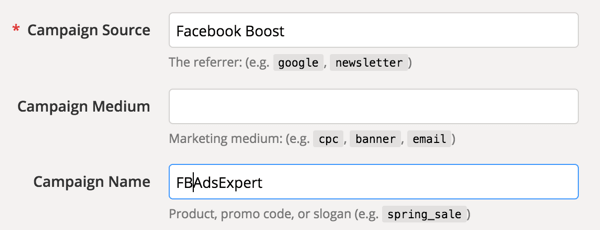
Når du er ferdig med å fylle ut feltene, har du en unik URL som du kan dele på Facebook-siden din. Nå kan du øke innlegget ditt og be Facebook om å sende flere mennesker til å lese innlegget ditt.
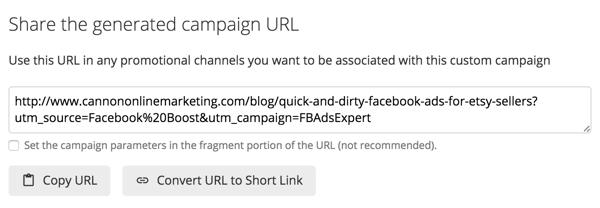
Du kan se at blogg-URL-en har UTM-parametere innebygd rett i den. Legg merke til den siste delen av lenken, der det står FBAdsExpert. Dette er hva du vil se etter i Google Analytics.
Hvis du vil bli detaljert ved hjelp av UTM-lenker, du kan lage en ny URL for hver sosiale medieplattform og gi det et nytt navn. Anta for eksempel at du har opprettet en ny URL for LinkedIn. Du ga det navnet LinkedInPost fordi du vil bruke denne lenken i et innlegg du oppretter på LinkedIn.
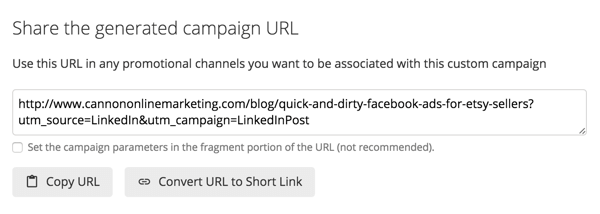
# 2: Få tilgang til dataene dine i Google Analytics
Nå som du har opprettet en spesiell UTM-kobling du kan bruke, kan du gi Google noen dager på å samle inn data. Gå deretter over til Google Analytics og se på hvor bra denne lenken gjør.
For å få tilgang til disse dataene i Google Analytics, velg Anskaffelse> Kampanjer> Alle kampanjer.
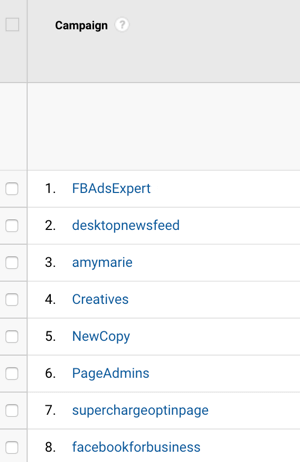
Du vil se kampanjenavnene for alle de spesielle UTM-koblingene du har opprettet for forskjellige annonser. I dette eksemplet viser topplasseringen FBAdsExpert. Når du oppretter en spesiell lenke, kan Google analysere trafikkdataene slik at du vet hvilken kilde som fungerer best.
Vær sikker på at du holde oversikt over hele UTM-lenken du oppretter. Når du har opprettet en lenke, kopier den til et Google Doc eller et regneark slik at du har alle linkene dine på ett sted. Et dokument som dette vil være nyttig hvis du bruker UTM-lenker regelmessig for å dele innholdet ditt.
# 3: Bruk UTM-koblinger med Google-mål
Analyser kampanjene dine og kombiner dem med Googles mål til spore trafikkilder til alt innholdet ditt. Google Goals tar UTM-koblingene dine enda lenger ved å la deg gjøre det spore opt-ins etter at noen har lest blogginnlegget ditt.
Mange markedsførere tilbyr en innholdsoppgradering eller blymagnet inne i blogginnleggene sine. Når du plasserer annonser til denne typen innhold, ser du vanligvis etter å gi bort gratis verdi i form av et regneark eller en sjekkliste i bytte mot en e-postadresse.
Ved å kombinere UTM-lenker og Google-mål kan du tilordne en dollarverdi til hver nye abonnent. Du kan til og med angi en trakt, eller sti, som en abonnent tar fra en trafikkilde. Å bruke disse to verktøyene i kombinasjon vil hjelpe deg spore hvor godt annonsene dine klarer seg.
Konklusjon
Å bruke UTM-lenker er en enkel måte å spore henvisninger fra forskjellige kilder, enten betalte eller gratis. Fokuser deg på annonser og sosiale medieplattformer som mest involverer innholdet ditt for å lage en sømløs innholdsstrategi.
Hva tror du? Har du brukt UTM-lenker i markedsføringen av sosiale medier? Ble du overrasket over hvilken trafikkilde som genererte flest likes, delinger og kommentarer? Gi oss beskjed i kommentarene.